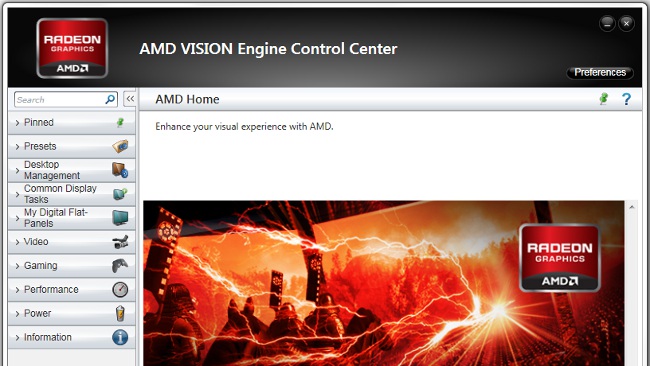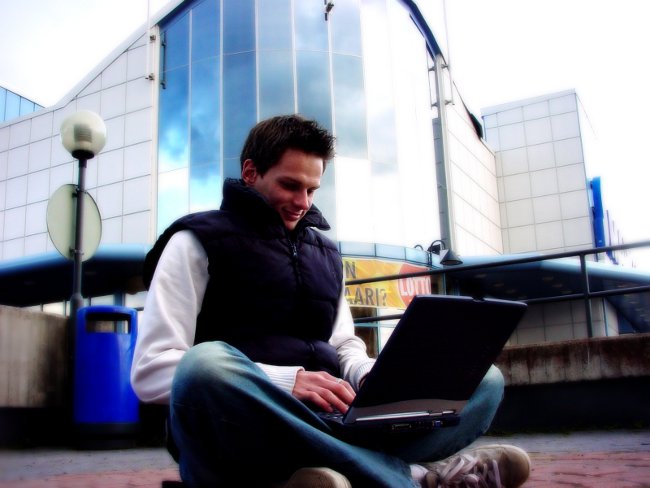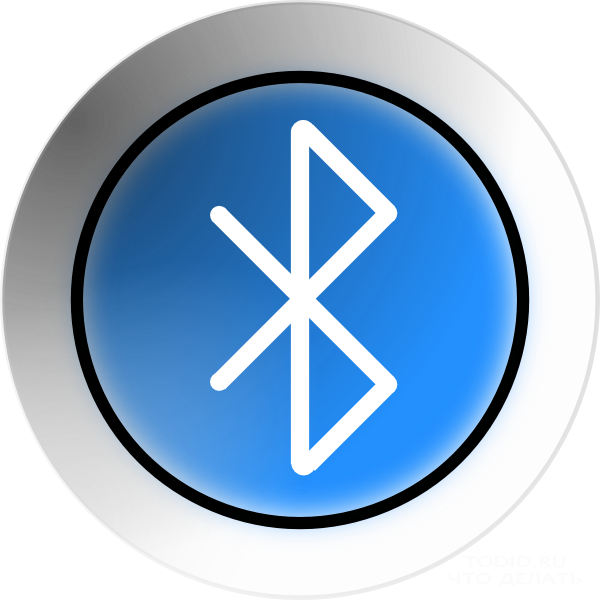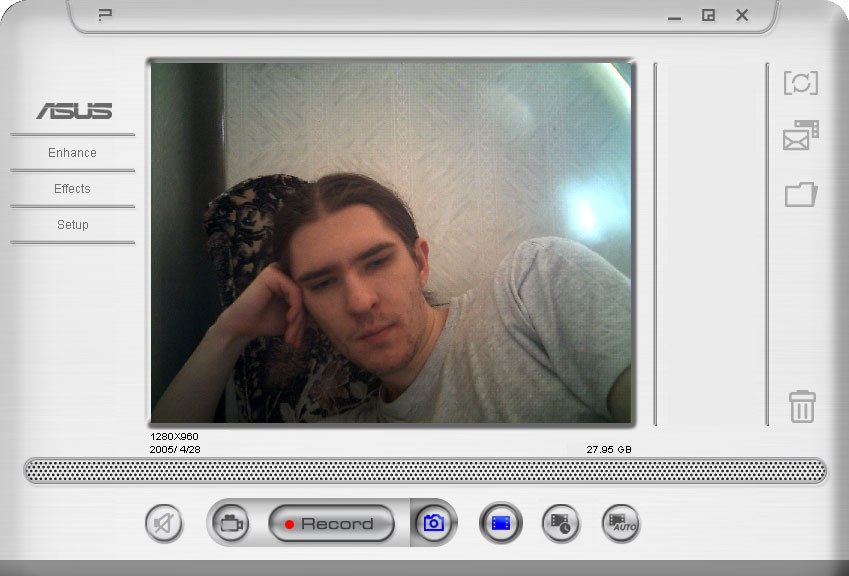लैपटॉप पर वीडियो कार्ड कैसे स्विच करें

सबसे पहले, हमें आपको यह बताने की ज़रूरत है कि निर्माताओं ने अपने उत्पाद दो वीडियो एडाप्टर के साथ सुसज्जित किए हैं। यह क्रम में किया जाता है, लैपटॉप और इसके प्रदर्शन के बैटरी जीवन के आदर्श अनुपात को प्राप्त करने के लिए। उदाहरण के लिए, एक लैपटॉप को एक बिजली से कनेक्ट करनानेटवर्क, आप एक शक्तिशाली ग्राफिक्स कार्ड का उपयोग कर सकते हैं, जो आपके पसंदीदा गेम खेलने या वीडियो के साथ काम करना संभव बनाता है। यदि आप ऑफ़लाइन मोड में लैपटॉप चालू करते हैं, तो बैटरी जीवन का विस्तार करने के लिए, आपको कमजोर वीडियो एडाप्टर को सक्रिय करना होगा उसके साथ एक मांग खेल में आप नहीं खेल सकते, लेकिन आप लंबे समय तक कार्यालय कार्यक्रमों के साथ काम कर सकते हैं, इंटरनेट पर जानकारी ढूंढ सकते हैं या सिर्फ फिल्में देख सकते हैं।
लैपटॉप के वीडियो कार्ड को स्विच करने के लिए, विशेष सॉफ्टवेयर की ज़रूरत है: आपको ड्राइवर स्थापित करना होगादोनों वीडियो एडाप्टर अपने लैपटॉप के निर्माता की आधिकारिक वेबसाइट पर जाना और मॉडल के मुताबिक आवश्यक सॉफ्टवेयर डाउनलोड करना आवश्यक होगा। हालांकि, नोटबुक निर्माता की साइट पर, आप केवल एकीकृत ग्राफ़िक्स कार्ड के लिए ड्रायवर पाएंगे। दूसरे वीडियो एडाप्टर को अपने स्वयं के निर्माता की आधिकारिक वेबसाइट से डाउनलोड किए गए सॉफ़्टवेयर की स्थापना की आवश्यकता होगी।
आवश्यक सभी ड्राइवरों को स्थापित करने के बाद लैपटॉप को रिबूट करें। यदि आपका कंप्यूटर स्थापित है इंटेल प्रोसेसर और एनवीडिया ग्राफिक्स कार्ड, वीडियो कार्ड स्विच करना हमेशा स्वतः ही होता रहेगा यदि आपका लैपटॉप उपयोग कर रहा है AMD Radeon ग्राफिक्स कार्ड, आपको आवेदन खोलना चाहिए AMD नियंत्रण केंद्र, जो आमतौर पर डिवाइस ड्राइवरों के साथ स्थापित होता है

इस कार्यक्रम में, आपको आवश्यकता है पावर एक्सप्रेस उपयोगिता पर जाएं। इससे पहले कि आप दो आइटम मिलकर मेनू दिखाएंगे: "उच्च GPU प्रदर्शन" और "कम बिजली की खपत"। तदनुसार, पहली मद में एक अधिक शक्तिशाली वीडियो कार्ड शामिल होगा, और दूसरा एकीकृत वीडियो एडाप्टर सक्रिय होगा।
इसके अलावा, आप वीडियो कार्ड में से एक को पूरी तरह से अक्षम कर सकते हैं, ताकि अब स्विचन की कोई आवश्यकता नहीं है ऐसा करने के लिए, BIOS में जाएं: लैपटॉप को पुनरारंभ करें और जब मदरबोर्ड के बारे में जानकारी प्रकट होती है, तो कुंजी दबाएं «F2»। इसके बाद, टैब पर जाएं उन्नत सेटअप (विकल्प)। फिर सेटिंग्स मेनू में, वीडियो एडाप्टर के लिए विकल्प ढूंढें और अनावश्यक ग्राफिक्स कार्ड के लिए पैरामीटर सेट करें «अक्षम».
इस स्तर पर, आपको बेहद सावधानी बरतनी चाहिए। यदि इस सेटिंग को बदलने के तुरंत बाद, प्रदर्शन पर छवि पूरी तरह से गायब हो जाती है, डिवाइस बंद करने के लिए नोटबुक के पावर बटन को दबाएं। इस तरह से परिवर्तित सेटिंग्स सहेजी नहीं जाएंगी।, और लैपटॉप फिर से इस्तेमाल किया जा सकता है एक छवि का अभाव इंगित करता है कि आपके डिवाइस के मदरबोर्ड का मॉडल वीडियो एडेप्टर में से एक का पूर्ण वियोग नहीं करता है। इस मामले में केवल वीडियो कार्ड के सॉफ़्टवेयर स्विचिंग द्वारा ही सीमित होना होगा.
जैसा कि आप देख सकते हैं, लैपटॉप पर वीडियो कार्ड स्विच करना काफी आसान है। यह केवल आवश्यक है विशेष सॉफ्टवेयर स्थापित करें, जिसे आसानी से वर्ल्ड वाइड वेब पर पाया जा सकता है हमें उम्मीद है कि इस आलेख में दिए गए सुझावों से आप युक्ति को अपने डिवाइस की बैटरी पावर का उपयोग करने में मदद करेंगे।